Virhe 0x8004242D muotoilussa Osa - kuinka korjata?

- 1355
- 413
- Mrs. Jeffrey Stiedemann
Yleisistä virheistä, kun asennetaan Windows 10, Windows 11 tai muut versiot - viesti "Valitun osan aloittaminen epäonnistui" virhekoodilla 0x8004242d. Yleensä syntyy, kun käyttäjä yrittää muotoilla järjestelmäosan järjestelmän asentamiseksi tyhjästä.
Tässä ohjeessa yksityiskohtaisesti yksinkertaisia tapoja korjata virhe 0x8004242D muotoilussa siitä, mitä se voi johtua lisävaikutuksista, jotka voivat olla hyödyllisiä.
Mahdollisia tapoja ratkaista virheen muotoiluosa 0x8004242D asennettaessa Windowsia

Ensinnäkin, toisin kuin verkosta löydät, tämä virhe ei liity MBR- tai GPT -osioiden rakenteeseen - jos et noudata sinua, saat viestin ", on mahdotonta Asenna Windows -osioon n levy m ", mutta muotoilu pysyy mahdollisena. Useammin ongelma on yhdessä:
- Levyn tiedostojärjestelmän virheet, osien rakenteen vahingot, kolmannen osapuolen ohjelmien käyttö osien rakenteen muuttamiseksi ennen Windowsin asennuksen aloittamista.
- Harvoin, mutta mahdolliset - ongelmat aseman yhdistämisessä, sen laitteistojen toimintahäiriöissä.
Pääsääntöisesti virhe 0x8004242D on suhteellisen helppo korjata. Tätä varten voit käyttää seuraavia lähestymistapoja yksinkertaisesta monimutkaisempaan (huomio: Ennen komentojen ja toimintojen syöttämistä suosittelen, että olet erittäin tarkkaavainen-3. ja 4. menetelmä poistavat tiedot koko fyysisestä levystä, ei erillisessä osassa):
- Samassa ikkunassa, jossa kohtaat virheen 0x8004242d napsauttamalla näppäimiä Siirtyminen+F10, Ja jos mitään ei tapahtunut ja sinulla on kannettava tietokone - Vaihto+FN+F10, Komentorivi avataan. Syötä komentorivi komentoriviän (kielen vaihtaminen ALT+Shift):
DiskPart -luettelon äänenvoimakkuus (saadaksesi selville sen osaston kirjaimen, joka sinun on muotoiltava) poistu CHKDSK C: /F (Kirjain C: Muuta sellaiseen, joka antaa virheen muotoilussa)
Odota levytiedostojärjestelmän tarkistuksen valmistumista, sulje komentorivi ja yritä muotoilla uudelleen.
- Kokeile asennusohjelmassa olla formoitu osio, vaan valitsemalla se, napsauta ”Poista” ja jos sitten levyosan poistaminen on läpäissyt onnistuneesti, valitse tuloksena oleva ”tyhjentämätön tila”, napsauta “Luo” ja sitten "levitä". Luodaan tyhjä osa, joka on tarkoituksenmukaista kooltaan, mutta ilman tiedostojärjestelmää. Sitä voidaan yrittää muotoilla, ja jos asennus on suunniteltu tälle osalle, valitse se vain ja napsauta "Seuraava" - tarvittava muotoilu suoritetaan automaattisesti.
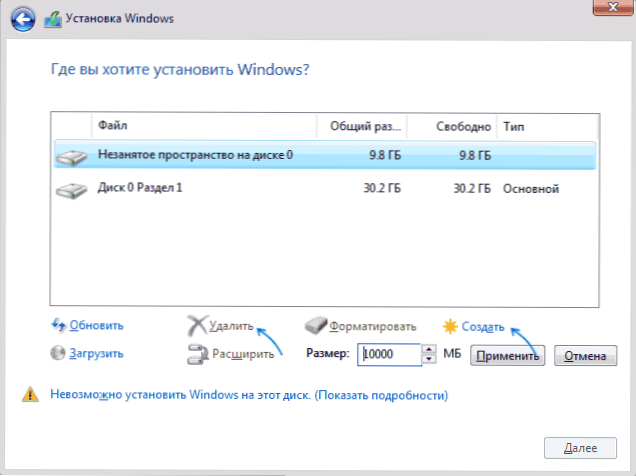
- Jos koko levystä ei ole tärkeitä tietoja (ts. Esimerkiksi yhden fyysisen levyn osiossa, voit: poistaa kaikki tämän levyn osiot asennusohjelmassa, valita suuri ”käyttämätön tila on levy 0 ”, paina” edelleen ". Järjestelmän automaattinen muotoilu ja asennus suoritetaan. Ja sitten tarvittaessa voit jakaa levyn jo asennetuissa ikkunoissa jo oleviin osiin. Menetelmän etu: se korjaa myös eron GPT/MBR -taulukoiden välillä.
- Tämä menetelmä sopii myös vain, jos koko fyysisestä levystä ei ole tärkeitä tietoja (ei millään sen osiossa). Käynnistämme komentorivin kuten ensimmäisessä menetelmässä, jonka jälkeen kirjoitamme komennon järjestyksessä:
Diskpart -luettelolevy (tässä tarvitsemme levy -numeron, jolla osa sijaitsee, jota ei ole muotoiltu) Valitse levy n (N: n sijasta n osoita levynumero) Puhdista kaikki (toimenpide vie paljon aikaa, tietojen palauttaminen on mahdotonta) poistuminen
Sitten suljemme komentorivin Windows -asennusohjelman osioiden valitsemiseksi, napsauttamalla "Päivitä" ja yritä suorittaa tarvittavat toiminnot levyillä, esimerkiksi luoda osiot tai yksinkertaisesti valita tyhjentämätön tila ja paina "edelleen "Järjestelmän automaattinen muotoilu ja asentaminen.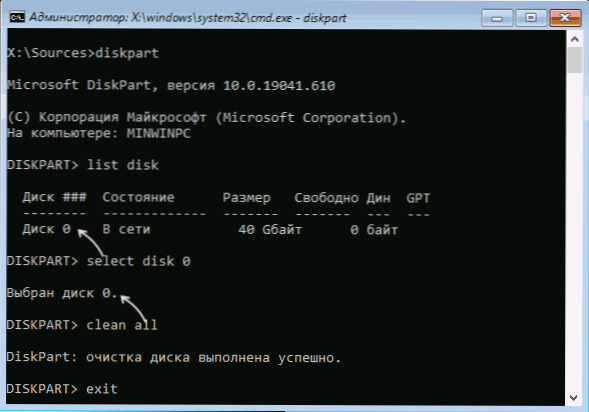
Toivon, että yksi menetelmistä auttaa ratkaisemaan ongelman. Lisäksi ota huomioon, että levy- tai yhteysominaisuuksien kytkemisen ongelmat (esimerkiksi jos levy on kytketty kannettavaan tietokoneeseen optisen aseman sijasta) voivat myös johtaa tarkasteltavaan virheeseen.
- « Välitön pääsyn rikkomusvirhe - kuinka korjata se
- Kuinka kytkeä TPM päälle kannettavalla tietokoneella tai tietokoneella »

